Die Zugänglichkeit von Inhalten wird in der heutigen fortschrittlichen Zeit immer wichtiger. Die Konvertierung von Text-zu-Sprache hilft dabei, Informationen unabhängig von den Lesefähigkeiten zugänglich zu machen. Viele E-Learning-Plattformen wie Coursera verwenden Text-zu-Sprache MP3 für Legasthenie-Studenten. Aufgrund der steigenden Nachfrage nach dieser Technologie wurden bisher viele Lösungen entwickelt.
Einen effektiven Weg zu finden, ist für viele Menschen immer noch ein wichtiges Anliegen. Sie können also diesen Artikel lesen, um den richtigen Weg zum Konvertieren zu finden. Hier haben wir die besten Online-Tools für Text-zu-Sprache MP3 auf dem Markt aufgelistet. Bevor Sie sich solchen Lösungen nähern, sollten Sie deren Funktionsweise verstehen, um die richtige Lösung zu finden.
In diesem Artikel
Teil 1: Wie funktioniert der Mechanismus der Text-zu-Sprache?
Die TTS-Technologie wandelt geschriebene Wörter in gesprochene Sprache um. Sie untersucht die Komposition des Textes und versteht die sprachlichen Elemente des Textes. KI-Systeme mit Sprachkenntnissen werden für Text-zu-Sprache verwendet. Diese Systeme erzeugen Stimmen, die menschenähnlich klingen und den Text natürlicher klingen lassen. Viele Unternehmen und Konzerne nutzen KI für fortgeschrittene Aufgaben wie das Lesen von Text und dessen Umwandlung in Sprache.
Zunächst zerlegt die Technologie die Eingabe mit Hilfe der NLP-Engine in kleinere Einheiten, wie z.B. Wörter. Der Mechanismus erfolgt unter Berücksichtigung der Grammatik und der Art und Weise, wie die Sätze angewendet werden. Dann folgt er den Sprachregeln, um zu entscheiden, wie jedes Wort ausgesprochen werden soll, wo die Betonung liegen soll und wie der Satz klingen soll. Schließlich verwendet er Sprachalgorithmen, damit das Audio natürlich klingt, wenn er den Text spricht.
Teil 2: Die besten Tools zum mühelosen Konvertieren von Text in Sprache
Heutzutage können viele kostenlose Text-zu-Sprache-Tools (TTS) geschriebene Wörter problemlos in qualitativ hochwertige Sprache umwandeln. Diese Tools sind einfach zu bedienen und liefern eine hochwertige Sprachsynthese. Aufgrund der steigenden Nachfrage nach vielseitigen TTS-Lösungen haben sich viele erstklassige Tools auf die Erstellung von MP3-Dateien spezialisiert. Hier finden Sie einige der besten Tools, um Text in Sprache zu konvertieren.
1. FreeTTS
FreeTTS ist eines der fortschrittlichsten Text-zu-Sprache MP3 Online Converter Tools. Es ist sicher und zuverlässig, da es Ihr gesamtes Audio innerhalb von 24 Stunden löscht. Mit seiner Spitzentechnologie erzeugt FreeTTS die Ergebnisse im MP3-Format. Die Stimme in diesem Format klingt natürlich und auf der Höhe der Zeit. Der Prozess der Textumwandlung ist dank des maschinellen Lernens und der TTS-Funktionen von Google wirklich schnell.
Schritt 1: Rufen Sie zunächst die offizielle Webseite von FreeTTS in Ihrem Browser auf. Fügen Sie dann Ihren Inhalt in das Feld vor Ihnen auf der Webseite ein.
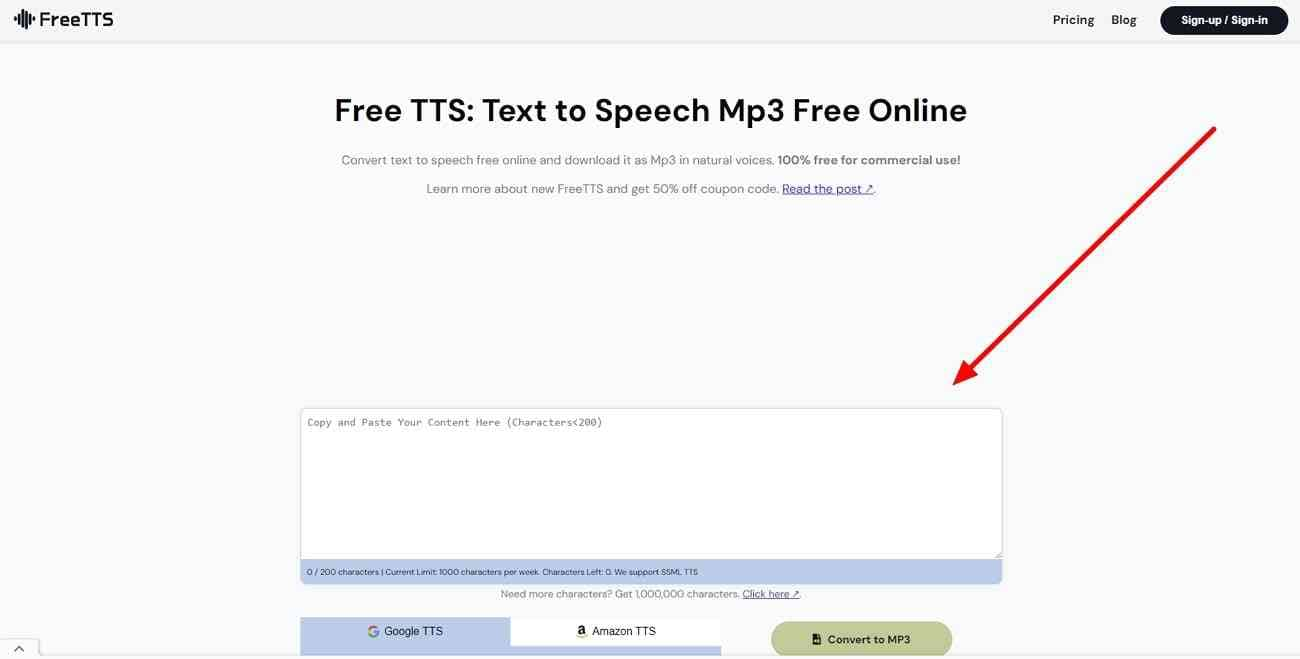
Schritt 2: Nachdem Sie den Inhalt eingefügt haben, suchen Sie die Schaltfläche "In MP3 konvertieren" unterhalb des Feldes. Klicken Sie auf diese Schaltfläche, um Ihre hochwertige MP3-Datei zu erhalten.
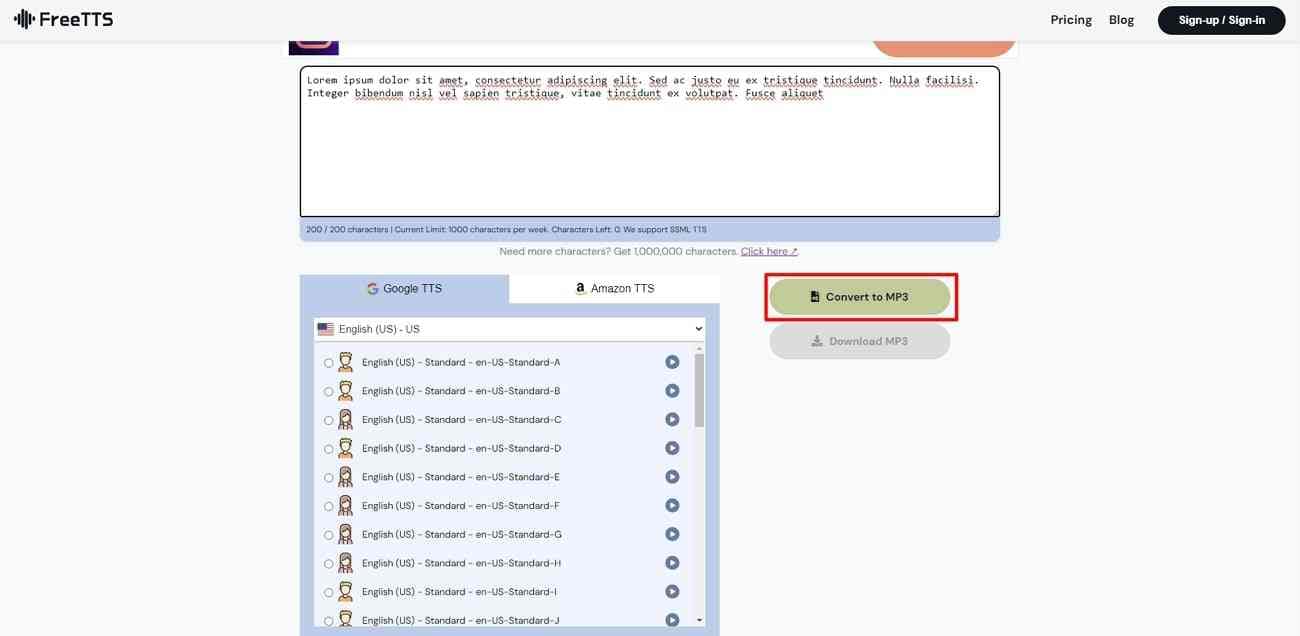
Preis
| Tarif | Preis |
| Monatlicher Tarif | $19 |
| Jahres-Tarif | $99 |
2. Narakeet
Wenn Sie einen viel schnelleren und praktischeren Online Text-zu-Sprache MP3 Converter benötigen, ist Narakeet die perfekte Wahl. Es ist ein leistungsstarkes Tool, das Text in professionell klingendes MP3 Audio konvertiert. Außerdem bietet es Ihnen die Möglichkeit, die MP3-Datei individuell anzupassen. Narakeet ist das ideale Tool, wenn Sie Hörbücher, Präsentationen oder andere relevante Aufgaben erstellen möchten.
Schritt 1: Gehen Sie zunächst auf die offizielle Webseite von Narakeet und navigieren Sie zum Abschnitt "Tools". Danach fahren Sie mit der Option "Text zu Audio" in diesem Abschnitt fort.
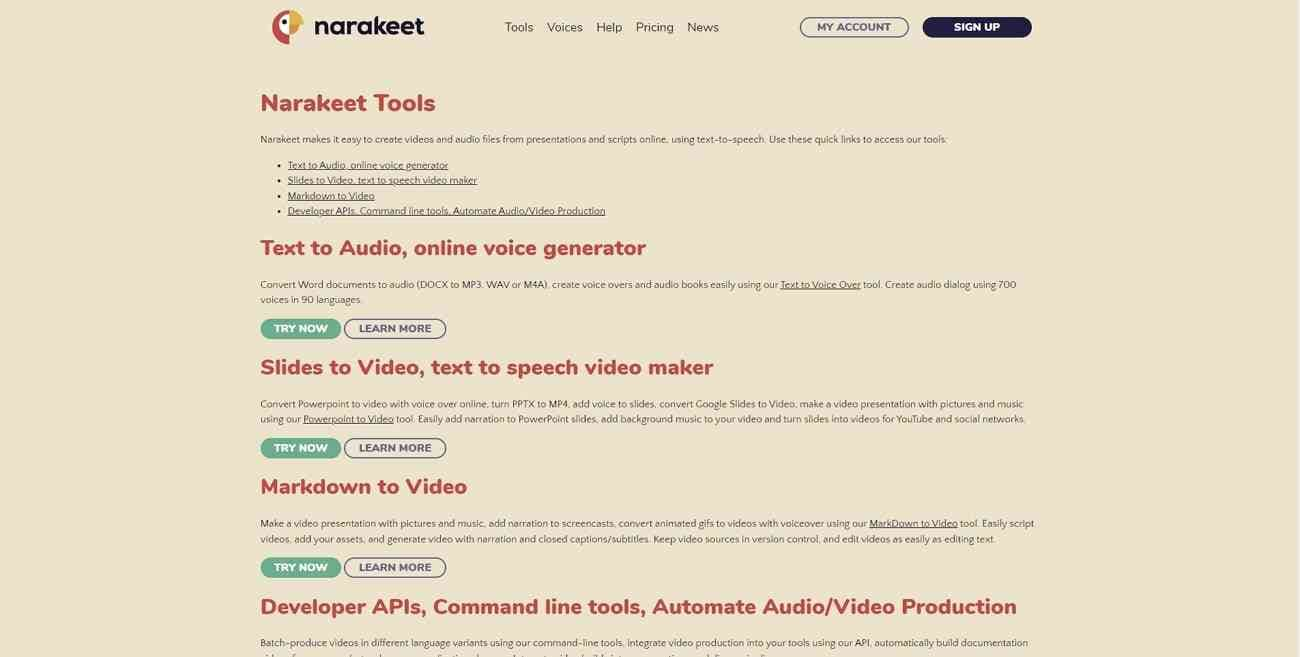
Schritt 2: Ein neues Fenster wird geöffnet, in dem Sie nach Ihrem Skript gefragt werden. Für die Konvertierung müssen Sie die "Sprache", "Stimme" und "Skript" eingeben. Klicken Sie schließlich auf die blaue Schaltfläche "Audio erstellen" unterhalb des Feldes, um Ihre Audiodatei zu erhalten.
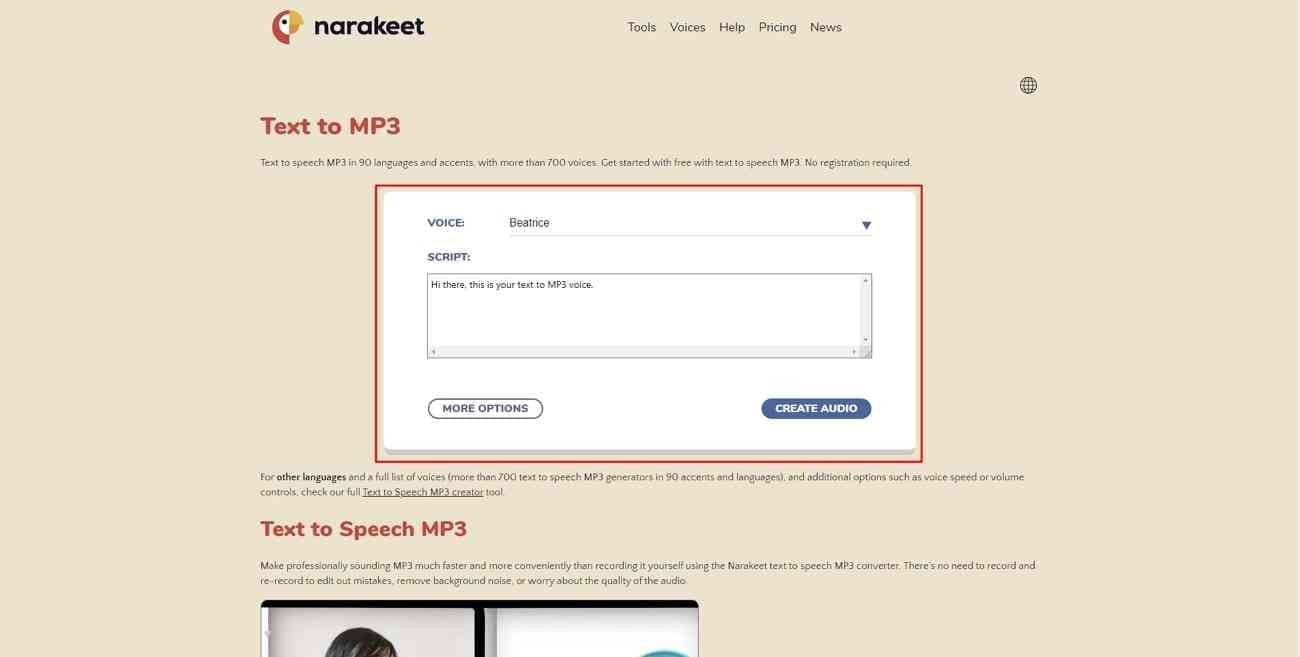
Preis
| Tarif | Preis |
| Kommerzieller Tarif | $45/300 Minuten Audio |
3. SEO Magnifier
Dieses Online-Tool hilft Ihnen, geschriebene Wörter mit Hilfe von Computerstimmen in gesprochene Wörter zu konvertieren. Es lässt den Text mehr wie natürliche Sprache klingen. Es ist besonders nützlich für diejenigen, die gesprochene Worte besser verstehen als geschriebenen Text. SEO Magnifier liefert im Handumdrehen effiziente Ergebnisse in einer MP3-Datei. Außerdem ist sein Text-zu-MP3 Converter wirklich leicht und einfach zu bedienen.
Schritt 1: Besuchen Sie zunächst die offizielle Webseite von SEO Magnifier in Ihrem Browser. Gehen Sie auf die Funktion "Text-zu-Sprache Converter" und öffnen Sie sie.
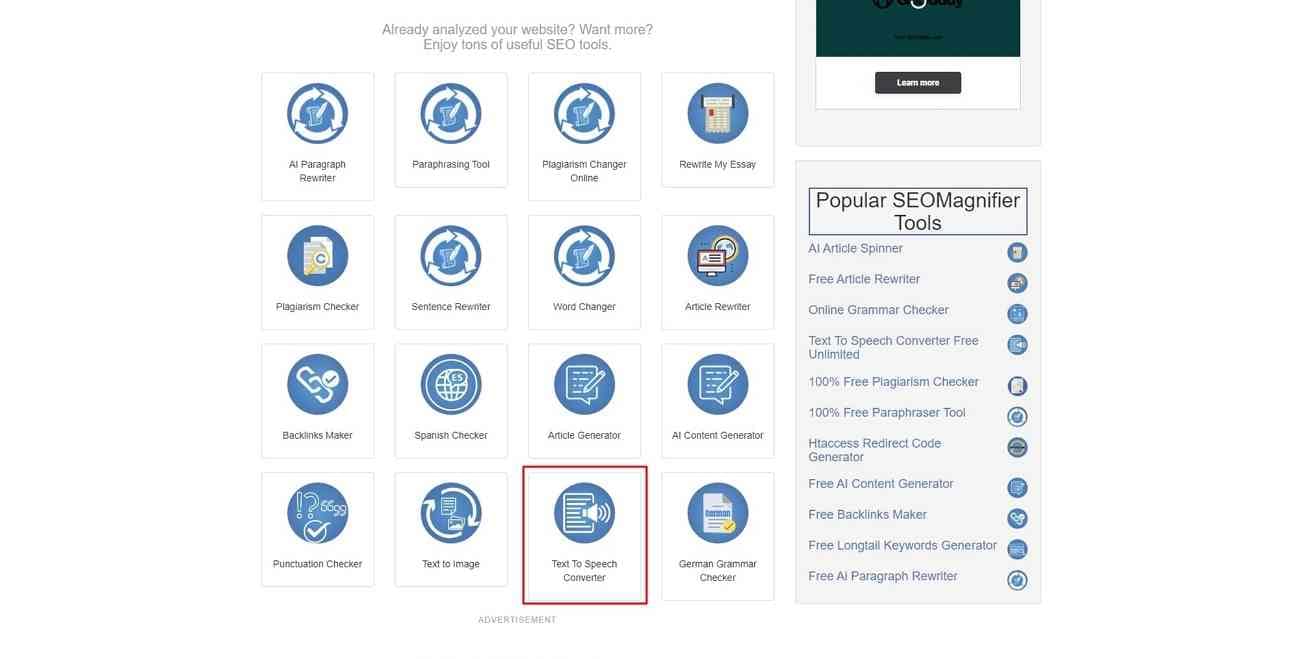
Schritt 2: Kopieren Sie den Text, den Sie konvertieren möchten, auf der folgenden Seite und fügen Sie ihn in das vorgesehene Feld ein. Fahren Sie mit der grünen Schaltfläche "Jetzt Text in Sprache konvertieren" fort.
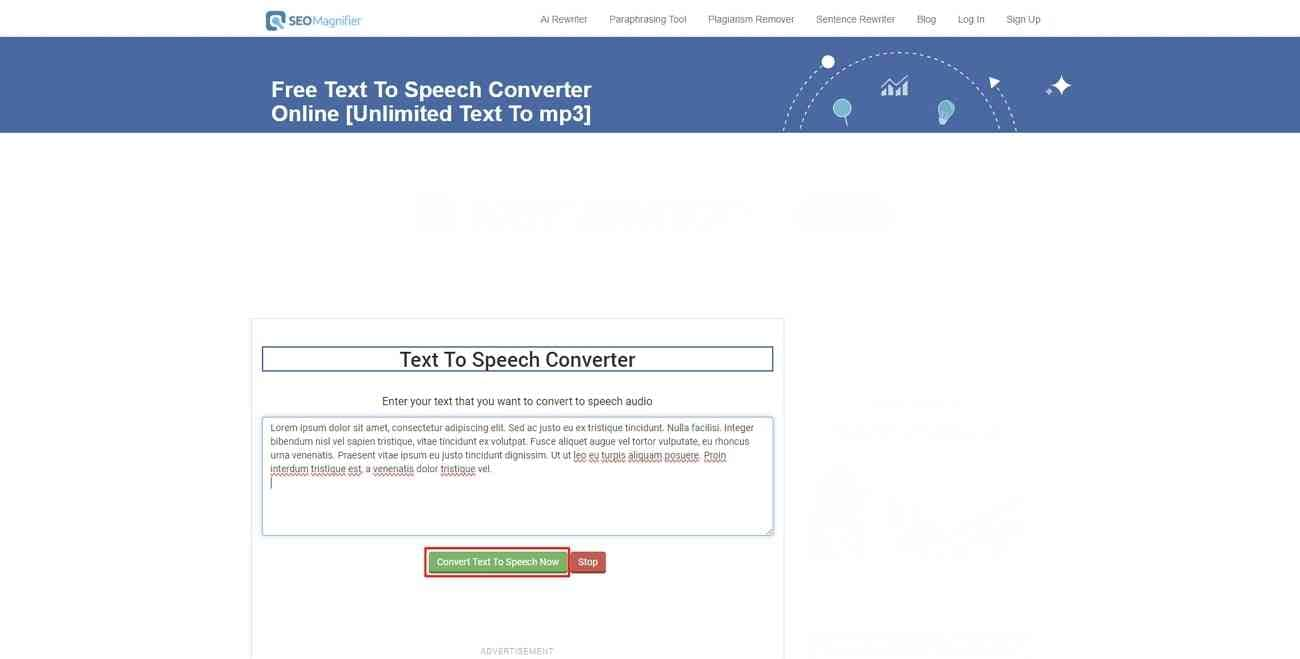
Schritt 3: Klicken Sie auf die Schaltfläche "Audio herunterladen", um die Sprachdatei auf Ihrem Gerät zu speichern, wenn die Sprache erzeugt wurde.
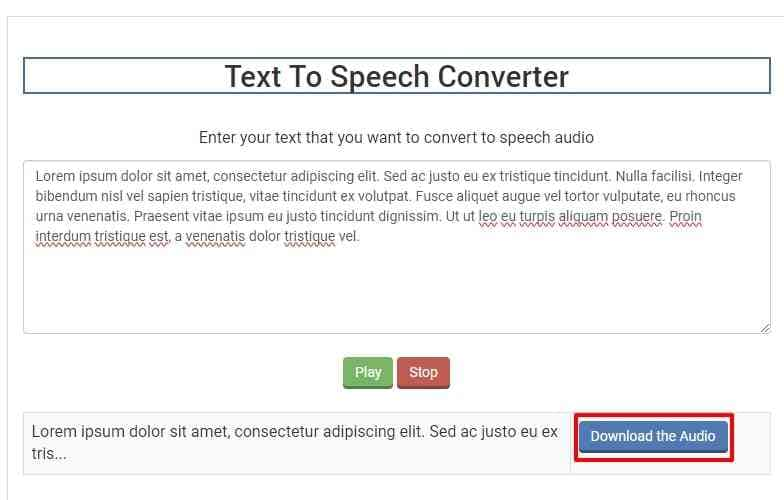
Preis: Kostenlos
4. FreeReadText
FreeReadText ist eine leistungsstarke Text-zu-Sprache mit einer MP3 Webseite, auf der Sie die Ergebnisse verschiedener Regionen in der natürlichen Stimme erhalten. Die Dienste, die FreeReadText anbietet, basieren auf der fortschrittlichen Azure KI-Technologie. Außerdem ist es eine sichere Plattform, die mehrere Sprachen rund um den Globus unterstützt. Die von dem Text-zu-Sprache-Dienst erstellte MP3-Datei wird sofort gelöscht, sobald Sie das Fenster schließen.
Schritt 1: Rufen Sie die Webseite von FreeReadText auf und öffnen Sie die Startseite. Kopieren Sie anschließend Ihren Inhalt und fügen Sie ihn in das vorgesehene Feld ein.
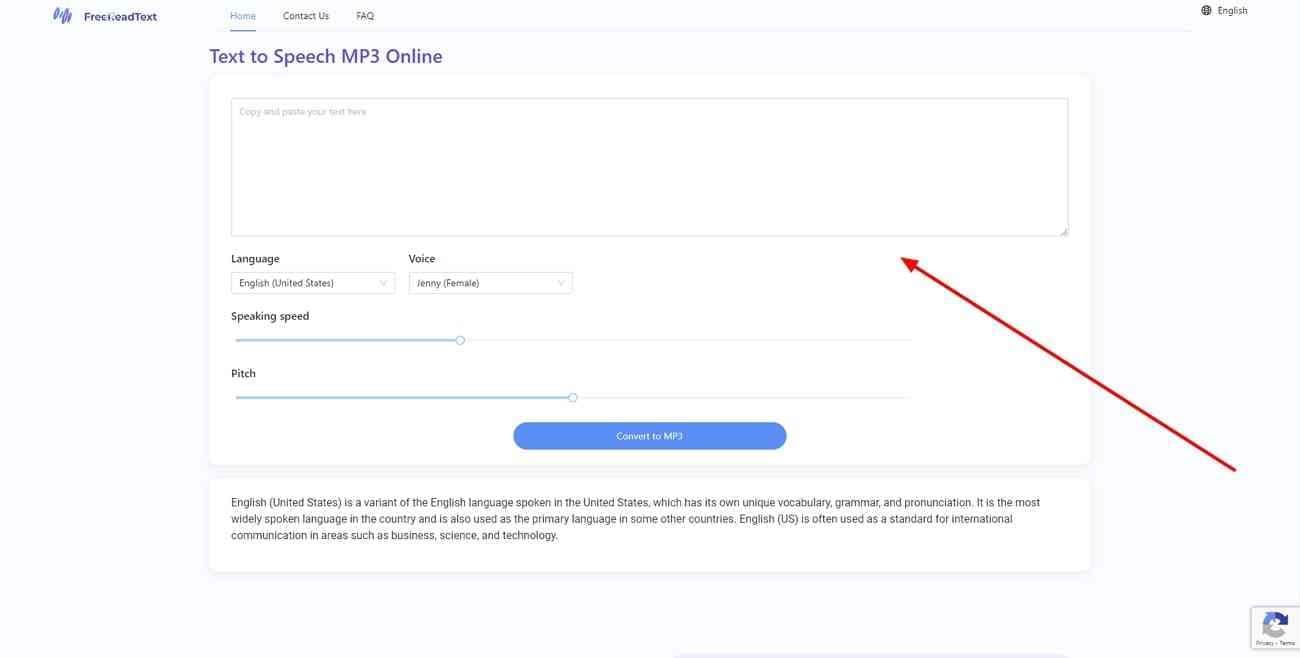
Schritt 2: Im nächsten Schritt müssen Sie die Sprache und die Optionen für die Stimme auswählen. Fahren Sie dann mit der Schaltfläche "In MP3 konvertieren" unter dem Feld fort, um die MP3-Dateien zu erhalten.
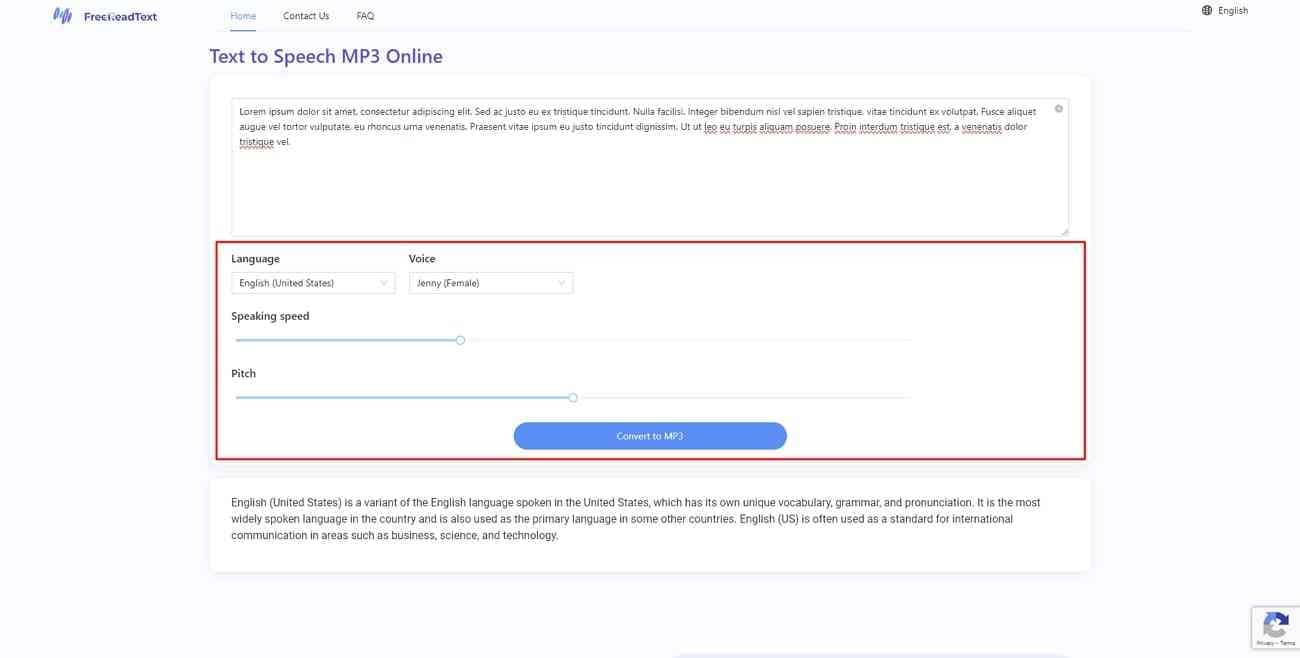
Preis: Kostenlos
5. TTSFree
TTSFree ist eine KI-basierte Webseite, die kostenlose Text-zu-Sprache-Dienste anbietet. Sie bietet über 200 KI und natürlich klingende Stimmen in mehr als 50 Sprachen weltweit. Der Converter wandelt Audio in das MP3-Format um, das Sie kostenlos herunterladen können. Er nutzt die Technologien für künstliche Intelligenz und maschinelles Lernen von Google und Microsoft. Sie können auch Sound, Geschwindigkeit, Tonhöhe und mehr personalisieren.
Schritt 1: Suchen Sie zunächst in Ihrem Browser nach der offiziellen Webseite von TTSFree. Sie erhalten dann ein Feld, in das Sie Ihren Inhalt einfügen können.
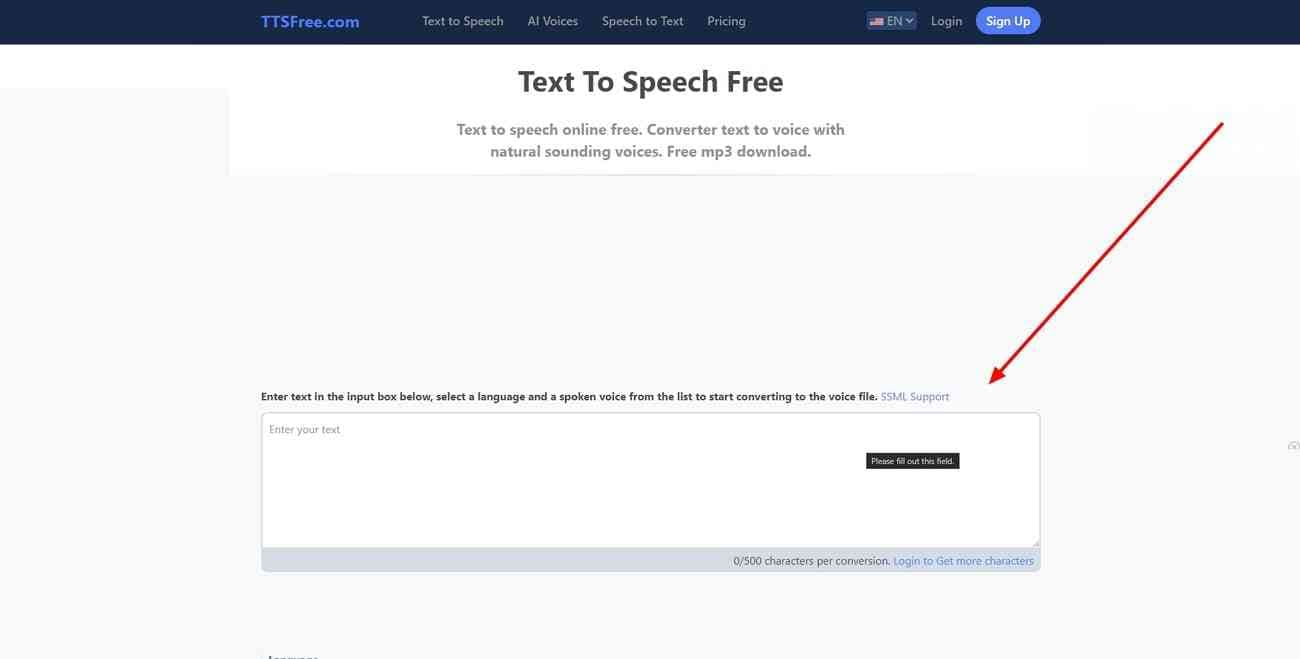
Schritt 2: Sie müssen die Sprache und den Leser auswählen, die Ihnen gefallen. Klicken Sie abschließend auf die Schaltfläche "Jetzt konvertieren", um mit Ihrer Aufgabe fortzufahren und die Ergebnisse zu erhalten.
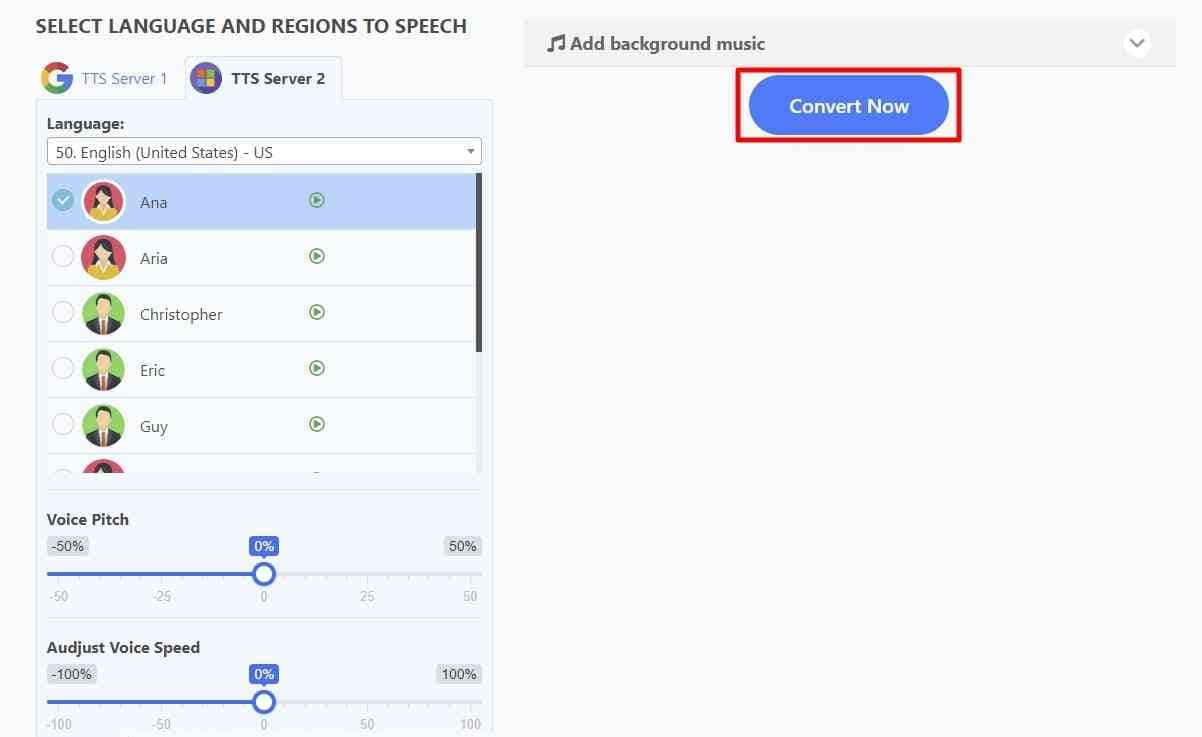
Preis
| Tarif | Preis |
| TTSFree Basic | $5/Monat |
6. Text2Speech
Wenn Sie eine MP3-Audiodatei mit Text-zu-Sprache wünschen, ohne dass die Sound-Qualität leidet, können Sie Text2Speech besuchen. Es ist ein kostenloses Online-Toolkit zum Konvertieren von Text-zu-Sprache für einfache und kommerzielle Zwecke. Außerdem können Sie eine bestimmte Sprache und Stimme selbst wählen. Ein bemerkenswerter Punkt ist, dass sie keine Sicherungskopie Ihrer Dateien aufbewahren, so dass Sie sicher und geschützt sind.
Schritt 1: Rufen Sie die offizielle Webseite von Text2Speech auf und suchen Sie die Box auf der Startseite. Als nächstes müssen Sie den Inhalt, den Sie konvertieren möchten, in eine MP3-Datei kopieren.
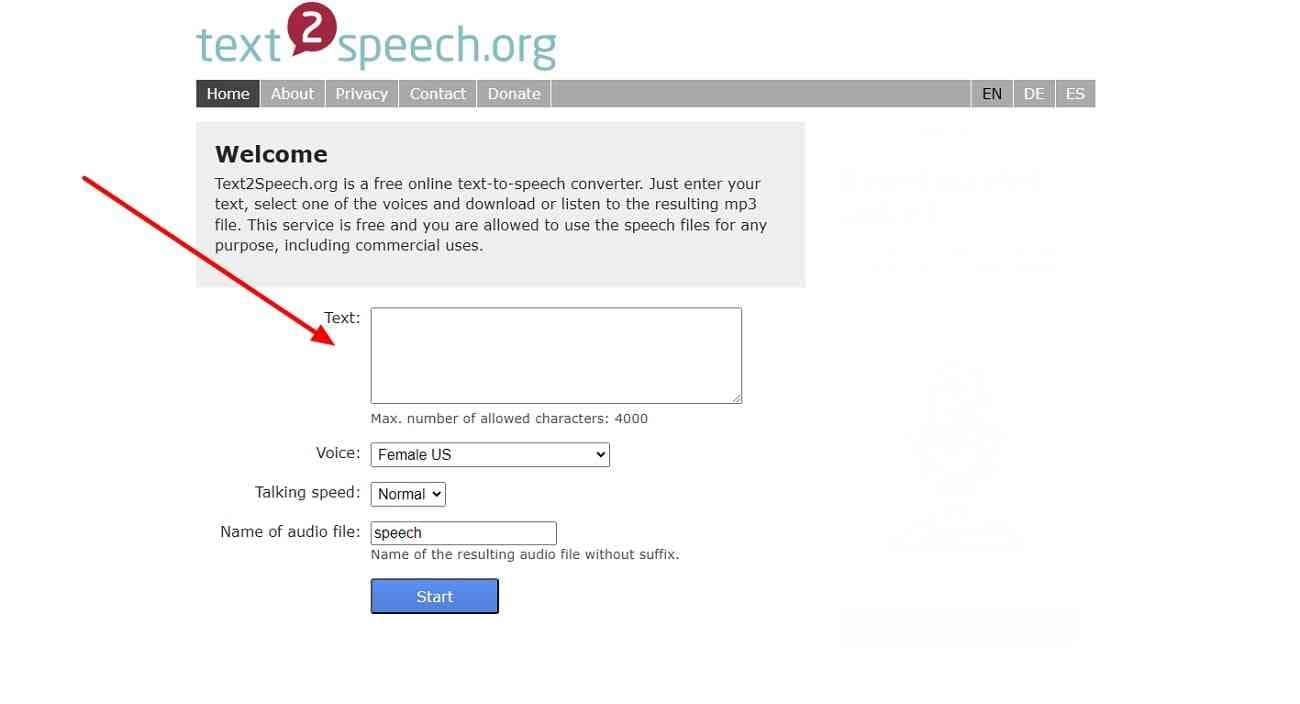
Schritt 2: Im nächsten Schritt wählen Sie alle unten aufgeführten Optionen, einschließlich "Stimme", "Sprechgeschwindigkeit" und "Name". Klicken Sie dann auf die "Start" Schaltfläche, um Ihre MP3-Datei abzurufen und zu verwenden, wo immer Sie wollen.
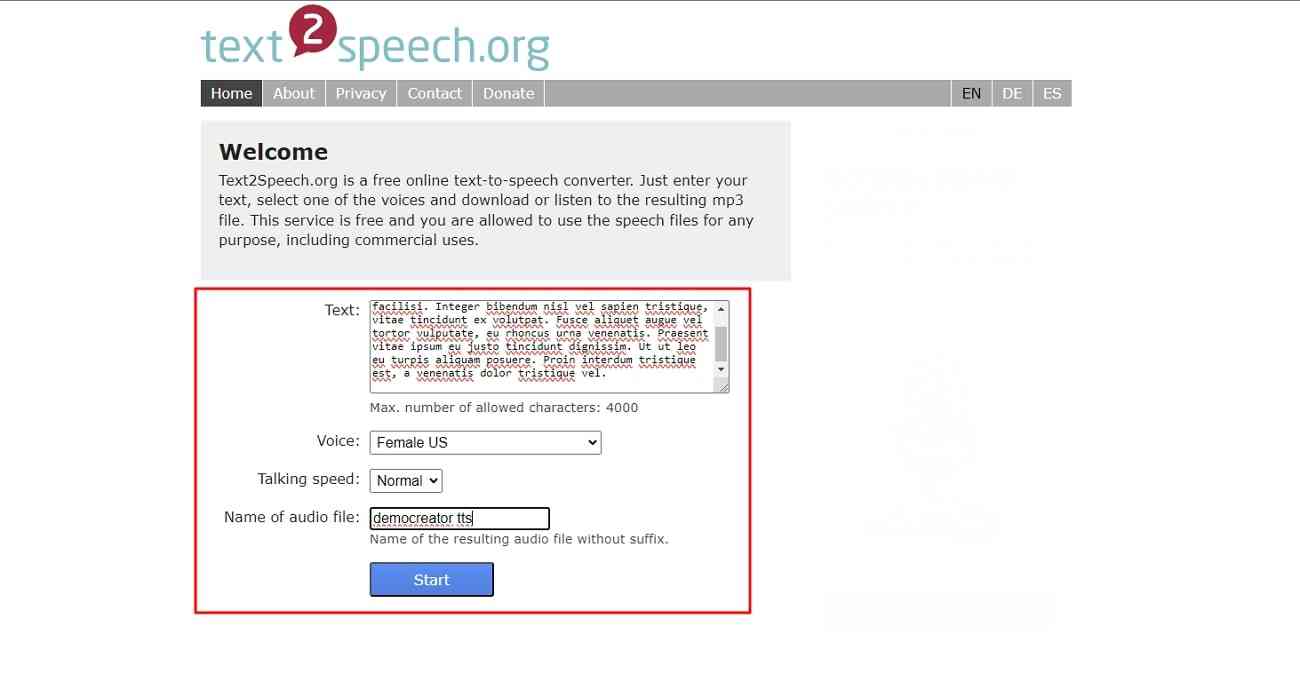
Preis: Kostenlos
7. Text 2 MP3
Wenn Sie auf der Suche nach einem budgetfreundlichen Tool sind, ist Text2MP3 die beste Lösung für Sie. Dieses kostenlose Tool benötigt einige einfache Schritte, um Ihre Audiodatei zu erhalten. Darüber hinaus bietet Text 2 MP3 weitere Funktionen, sobald Sie sich eingeloggt haben. Sie können einen direkten Link zu Ihren HD Audio-Dateien erhalten, um sie praktischer zu nutzen. Lassen Sie uns diesen Prozess anhand einer Schritt-für-Schritt-Anleitung erlernen.
Schritt 1: Rufen Sie zunächst die registrierte Webseite von Text 2 MP3 auf Ihrem Gerät auf. Wenn Sie ein wenig nach unten scrollen, finden Sie ein Feld zur Eingabe unseres Textes.
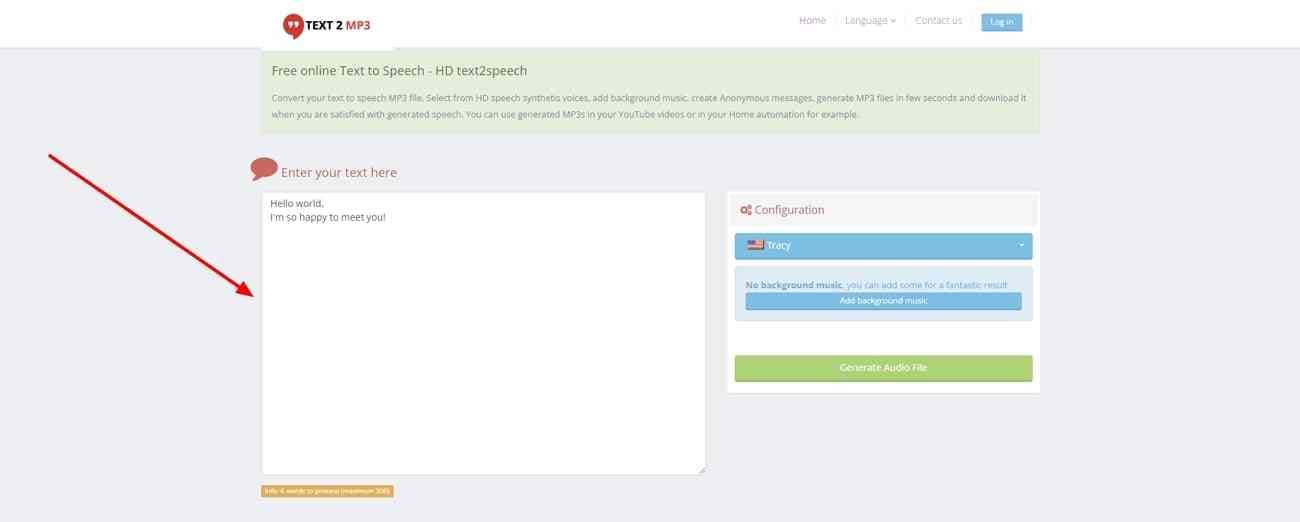
Schritt 2: Sie müssen Ihren Inhalt innerhalb einer begrenzten Anzahl von Wörtern in das Feld eingeben. Richten Sie die "Konfiguration" ein und fügen Sie ggf. Hintergrundmusik hinzu. Danach fahren Sie mit der Schaltfläche "Audiodatei erzeugen" fort, um die MP3-Datei zu erhalten.
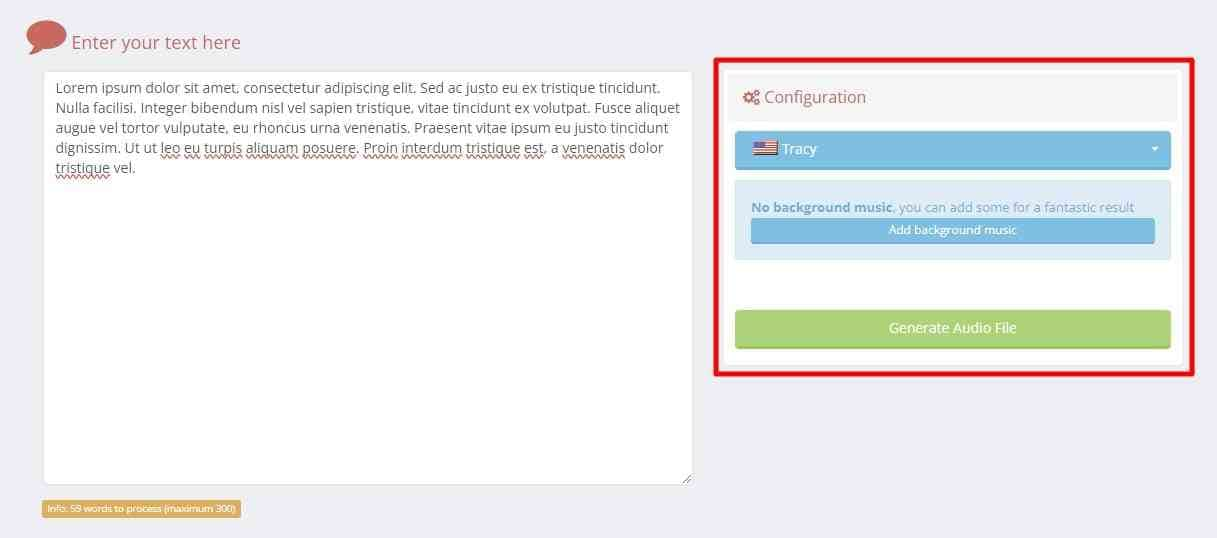
Preis: Kostenlos
Teil 3. Wondershare DemoCreator: Text-zu-Sprache MP3 auf dem Desktop effektiv konvertieren
Wählen Sie einen Text-zu-Sprache MP3 Converter sorgfältig aus, um die Sicherheit Ihrer Daten zu gewährleisten. In dieser Hinsicht sind Offline-Tools am besten geeignet, da sie für die Konvertierung keine Drittanbieter einbeziehen. Beenden Sie also Ihre Suche mit dem Wondershare DemoCreator, einem außergewöhnlichen Desktop Converter. Mit dieser Plattform können Sie ansprechende und professionelle Videos mit leistungsstarken Funktionen erstellen. Es ist eine All-in-One-Plattform für Videobearbeitung und -aufnahme.
Um Text in Sound zu konvertieren, bietet das Tool eine KI-Synchronisationsfunktion. Mit der KI-Integration automatisiert der DemoCreator den Prozess und lässt sich individuell anpassen. Neben der Konvertierung von Text-zu-Sprache können Sie auch Sprache-zu-Text-Umwandlungen vornehmen. Creator von Gaming-Inhalten und Lernende können von dieser Funktion auf ihre eigene Weise profitieren.
Wichtigste Funktionen des DemoCreator
Diese Plattform ist nicht nur auf die KI-Synchronisation beschränkt und es gibt viele Funktionen, die Ihre Arbeit erleichtern. Sehen wir uns einige davon an, um zu verstehen, wie vorteilhaft die Verwendung des DemoCreators ist:
1. Automatische Bildunterschrift
Sound-zu-Text oder die automatische Bildunterschrift-Option dieses Tools können automatische Untertitel erzeugen. Die fortschrittlichen Algorithmen des maschinellen Lernens im DemoCreator helfen bei der genauen Erkennung von Audio. Er vereinfacht die Audio-Transkription und setzt die Wörter an die richtige Stelle in Ihrem Video. Außerdem können Sie übersetzte Untertitel in mehr als 90 Sprachen erhalten.
2. PPT zu Video
Exportieren Sie ein fesselndes Video, um Ihr Publikum zu inspirieren. Mit dieser Funktion benötigen Sie keine professionellen Kenntnisse für die Erstellung von Videos. Der DemoCreator benötigt lediglich Ihre PowerPoint-Datei oder eine andere Mediendatei, um das Video zu erstellen. Nachdem Sie ein Video erhalten haben, können Sie einen dynamischen Animationseffekt hinzufügen, um das Video spannend zu gestalten. Außerdem können Sie damit Text, Musik, Hintergrund und Zeichen einfügen.
3. Audio Denoise
Makellose und ausgefeilte Inhalte zu erhalten, war ein Traum für ungeschulte Video-Editoren. Jetzt nicht mehr, sie können mit einem einzigen Klick sofort professionelle Videos erstellen. Diese Funktion kann Hintergrundgeräusche wie Rauschen, Zischen und Wind unterdrücken. Darüber hinaus können Sie die Audio-Geschwindigkeit und -Qualität von hoch, mild und niedrig ändern. Auch Benutzer können ihre Stimme zum Spaß verändern oder einzigartige Inhalte für YouTube erstellen.
4. Avatar Präsentation
Fühlen Sie sich nicht in der Lage, vor einem großen Publikum zu präsentieren? Lassen Sie sich von verschiedenen KI-Avataren im DemoCreator unterstützen. Viele Avatare können die von Ihnen zugewiesenen Inhalte präsentieren. Sie können den virtuellen Hintergrund der Avatare ändern, um ein persönlicheres Aussehen zu erzielen. Nachdem Sie eine Präsentation erhalten haben, können Sie diese auf TikTok, Youtube und anderen Medienplattformen präsentieren.
Wie man mit dem DemoCreator ganz einfach Text-zu-Sprache MP3 erhält
Im Gegensatz zu anderen Text-zu-Sprache MP3 Tools bietet diese Plattform mehr Personalisierungsmöglichkeiten. So erhalten Sie maßgeschneiderte Inhalte, die auf Ihre Bedürfnisse zugeschnitten sind. Gehen Sie jetzt diese Schritt-für-Schritt-Anleitung durch, um einen reibungslosen Workflow zu gewährleisten und Verwirrung zu vermeiden:
Schritt 1 DemoCreator aufrufen und Datei in die Zeitleiste importieren
Starten Sie den Wondershare DemoCreator auf Ihrem System und melden Sie sich bei Ihrem Konto an. Wählen Sie auf dem Startbildschirm die Option "Video Editor" und öffnen Sie das Bearbeitungsfenster. Klicken Sie auf die Schaltfläche "+", um die nächste Option "Mediendateien importieren" auszuwählen. Suchen Sie Ihr Video und ziehen Sie es in die Zeitleiste.
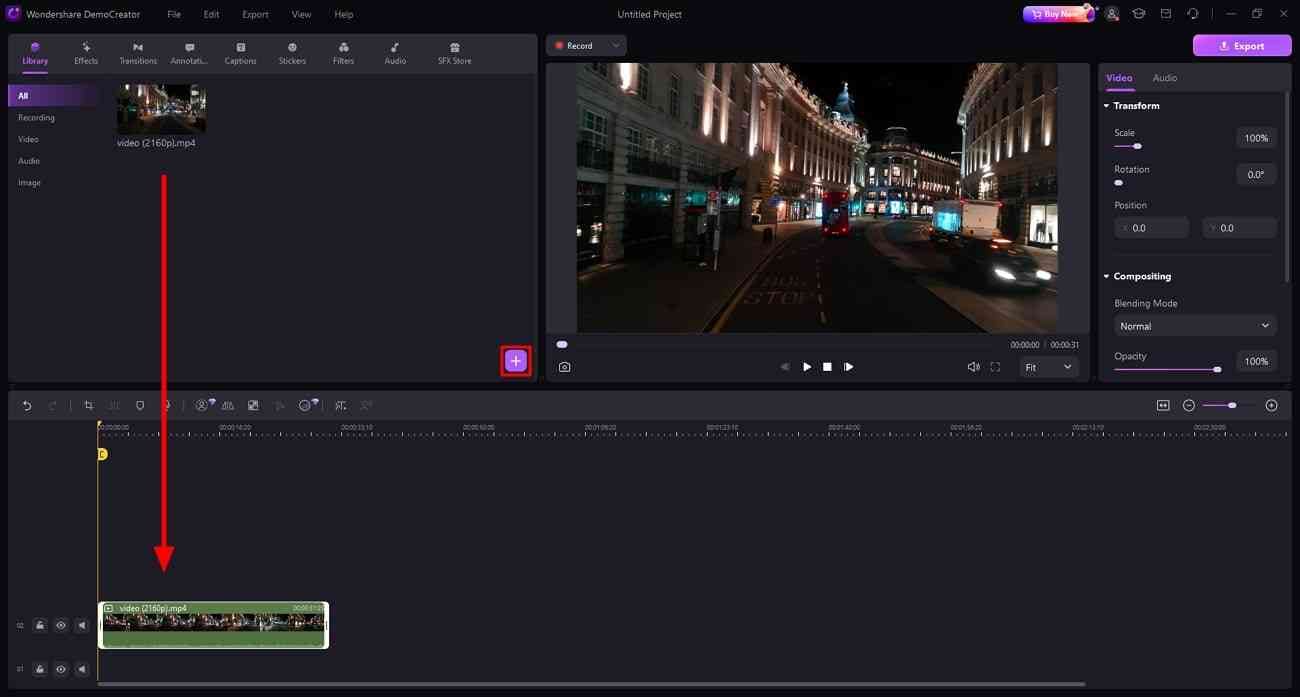
Schritt 2 Verwenden Sie die Funktionen der KI für die Synchronisation und passen Sie den Prozess an
Fügen Sie über das "Anmerkung" Symbol in der Symbolleiste des Medienpanels eine Textvorlage in die Zeitleiste ein. Richten Sie den Blick auf die rechte Seite und fügen Sie Ihren Text an der angegebenen Stelle ein. Kehren Sie zur Zeitleiste zurück und klicken Sie auf das Symbol "KI Synchronisation". Sie finden einen weiteren Bildschirm zum Anpassen der Parameter. Wählen Sie "Sprache" und "Name der Stimme" wie gewünscht und drücken Sie "OK", um fortzufahren.
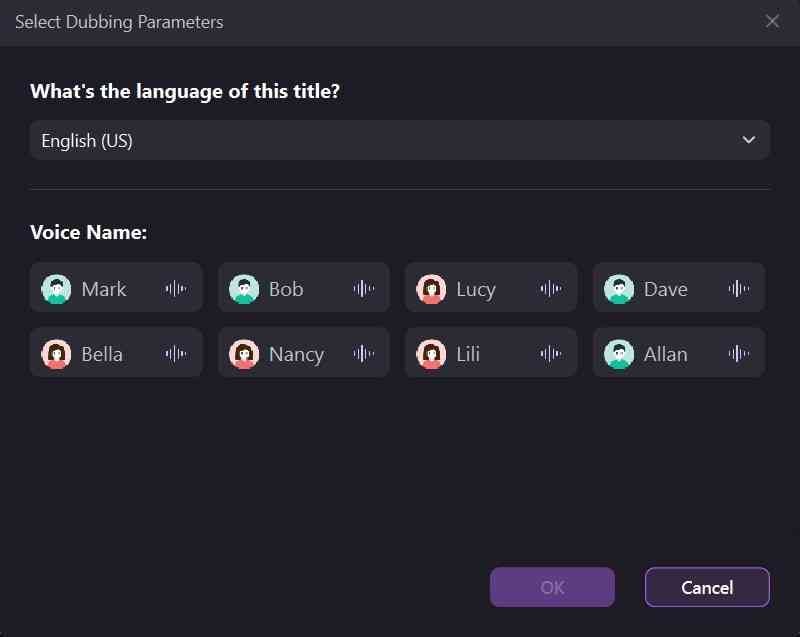
Schritt 3 Verbessern Sie die Stimmen oder speichern Sie die Datei
Sie können Ihre Stimme über den "Audio" Bereich auf der rechten Seite des Fensters verbessern. Andernfalls klicken Sie auf die "Exportieren" Schaltfläche, um die Änderungen auf Ihrem Gerät zu speichern.
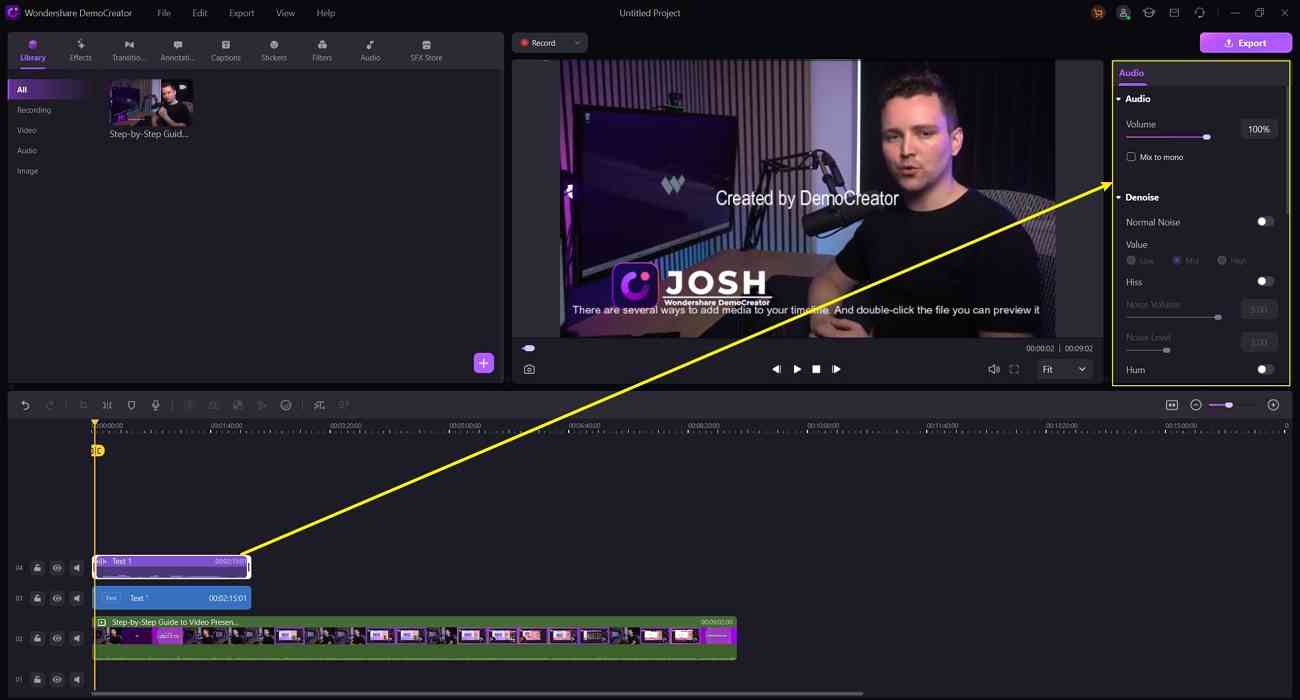
Fazit
Zusammenfassend lässt sich sagen, dass Text-zu-Sprache Converter darauf abzielen, das tägliche Leben und Lernen zu erleichtern. Es gibt viele Optionen, aber die richtige herauszufinden, war immer noch ein Problem. In diesem Leitfaden werden alle Möglichkeiten zur Umwandlung von Text-zu-Sprache in MP3 aufgezeigt. Außerdem können Sie eine außergewöhnliche Lösung für Desktop-Benutzer namens Wondershare DemoCreator ausprobieren.

